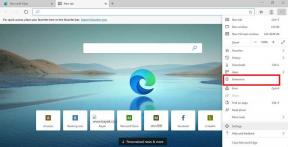Oplossing: Sonos Arc reageert niet op Alexa of Google Assistant
Gemengde Berichten / / February 25, 2022
Sonos Arc is de eerste Dolby Atmos-soundbar van het bedrijf die is uitgebracht nadat alle andere bedrijven producten met hetzelfde formaat hadden uitgebracht. Ondanks de late komst van Arc bleek het een van de allerbeste soundbars per pond te zijn die je kunt kopen. Maar de laatste tijd klagen veel mensen dat Sonos Arc niet reageert op Alexa of Google Assistant. Blijf lezen om te weten hoe u deze fout kunt oplossen.
De Sonos Arc werd geïntroduceerd kort na het S2-platform van de volgende generatie van Sonos, dat enige kritiek kreeg omdat het bepaalde oudere items achterliet. Deze soundbar is speciaal gebouwd om in twee richtingen te functioneren: aan een muur gemonteerd of op een meubelstuk. Nu we hebben geleerd over de Sonos Arc Soundbar, laten we eens kijken hoe we deze kunnen repareren als je Sonos Arc niet reageert op Alexa of Google Assistant.

Pagina-inhoud
-
Hoe te repareren Sonos Arc reageert niet op Alexa of Google Assistant?
-
Fix Sonos Arc reageert niet op Alexa
- 1. Zorg ervoor dat de microfoon is ingeschakeld
- 2. Verplaats je spraakgestuurde Sonos-product
- 3. Schakel de Sonos-vaardigheid opnieuw in
- 4. Controleer uw Amazon-account
- 5. Koppel uw muziekservices
- 6. Geavanceerde oplossingen
-
Fix Sonos Arc reageert niet op Google Assistant
- 1. Zorg ervoor dat de microfoon is ingeschakeld
- 2. Verplaats je spraakgestuurde Sonos-product
- 3. Controleer uw Google-account
- 4. Geavanceerde oplossingen
-
Fix Sonos Arc reageert niet op Alexa
Hoe te repareren Sonos Arc reageert niet op Alexa of Google Assistant?
Volg de onderstaande methoden voor probleemoplossing om dit probleem op te lossen.
Fix Sonos Arc reageert niet op Alexa
Hier leest u hoe u dit probleem op Amazon Alexa kunt oplossen.
1. Zorg ervoor dat de microfoon is ingeschakeld
Controleer het statuslampje van je microfoon op je spraakgestuurde Sonos-product. Als het statuslampje van de microfoon uit is, tikt u op het microfoonpictogram om de microfoon opnieuw in te schakelen en probeert u de opdrachten opnieuw.
2. Verplaats je spraakgestuurde Sonos-product
Verwijder je Sonos van productief van stemmuren, luidsprekers en andere bronnen van achtergrondgeluid om ervoor te zorgen dat Alexa je kan horen.
3. Schakel de Sonos-vaardigheid opnieuw in
Schakel de Sonos Skill opnieuw in om dit probleem op te lossen. Hier is hoe je het kunt doen:
- Open de Alexa-app en klik op de Meer menu rechtsonder.
- Klik op Vaardigheden en games > Jouw vaardigheden > Sonos > Vaardigheid uitschakelen.
- Eenmaal uitgeschakeld, tik op Vaardigheid inschakelen.
4. Controleer uw Amazon-account
Je kunt slechts één Amazon-account per Sonos-systeem gebruiken. Als je een tweede Sonos-systeem op een andere locatie moet gebruiken, moet je een ander Amazon-account gebruiken. Anders, als je hetzelfde Amazon-account gebruikt, kun je Alexa op geen van beide gebruiken.
5. Koppel uw muziekservices
Als Alexa je vraagt om 'Muziekservices koppelen', doe dit dan voordat je verdergaat met de geavanceerde instructies hieronder.
advertenties
6. Geavanceerde oplossingen
Als geen van de bovengenoemde snelle oplossingen uw probleem heeft kunnen oplossen, volgt u de onderstaande geavanceerde stappen om het probleem op te lossen.
Voor spraakgestuurde Sonos-speakers
- Open de Alexa app op uw iOS- of Android-apparaat.
- Klik op de Meer menu in de rechterbenedenhoek.
- Selecteer nu Vaardigheden en games > Jouw vaardigheden > Sonos > Vaardigheid uitschakelen.
- Meld je Sonos-speaker af bij Alexa door de instructies te volgen die worden vermeld op Amazon's website.
- Schakel stembediening uit in de Sonos-app. Hier is hoe je het kunt doen:
- Open de Instellingen tabblad in de Sonos-app.
- Klik op Diensten & Stem en selecteer Amazon Alexa onder stem.
- Tik op Alexa verwijderen nadat je het spraakgestuurde product hebt geselecteerd in de lijst met Sonos-producten.
- Meld u nu af bij alle Amazon-apps vanaf uw mobiele apparaat en uw browsers om ervoor te zorgen dat Alexa het juiste Amazon-account gebruikt.
- Voltooi de Alexa-configuratie opnieuw met de Sonos-app door de instructies op het scherm te volgen.
- Zodra de installatie is voltooid, probeert u Alexa een ander commando te geven.
Voor niet-spraakgestuurde Sonos-speakers
- Open de Alexa app op uw iOS- of Android-apparaat.
- Klik op de Meer menu in de rechterbenedenhoek.
- Selecteer nu Vaardigheden en games > Jouw vaardigheden > Sonos > Vaardigheid uitschakelen.
- Meld je Sonos-speaker af bij Alexa door de instructies te volgen die worden vermeld op Amazon's website.
- Schakel Sonos Skill opnieuw in, Vaardigheden en games > Jouw vaardigheden > Sonos > Vaardigheid inschakelen.
- Probeer Alexa nog een commando te geven zodra je de installatie hebt voltooid.
Fix Sonos Arc reageert niet op Google Assistant
1. Zorg ervoor dat de microfoon is ingeschakeld
Controleer het statuslampje van je microfoon op je spraakgestuurde Sonos-product. Als het statuslampje van de microfoon uit is, tikt u op het microfoonpictogram om de microfoon opnieuw in te schakelen en probeert u de opdrachten opnieuw.
2. Verplaats je spraakgestuurde Sonos-product
Verwijder je Sonos van productief van stemmuren, speakers en andere bronnen van achtergrondgeluid om ervoor te zorgen dat de Google Assistent je kan horen.
advertenties
3. Controleer uw Google-account
Je kunt slechts één Google-account per Sonos-systeem gebruiken. Als je een tweede Sonos-systeem op een andere locatie moet gebruiken, moet je een ander Google-account gebruiken. Anders, als u hetzelfde Google-account gebruikt, kunt u Alexa op geen van beide gebruiken.
4. Geavanceerde oplossingen
Als geen van de bovengenoemde snelle oplossingen uw probleem heeft kunnen oplossen, volgt u de onderstaande geavanceerde stappen om het probleem op te lossen.
Voor spraakgestuurde Sonos-speakers
- Open de Sonos app op uw iOS- of Android-apparaat.
- Schakel stembediening uit in de Sonos-app. Hier is hoe je het kunt doen:
- Open de Instellingen tabblad in de Sonos-app.
- Klik op Diensten & Stem en selecteer Amazon Alexa onder stem.
- Tik op De Google Assistent verwijderen nadat je het spraakgestuurde product hebt geselecteerd in de lijst met Sonos-producten.
- Voltooi de configuratie van de Google Assistent opnieuw met de Sonos-app door de instructies op het scherm te volgen.
- Controleer of muziekservices die aan de Google Assistent zijn toegevoegd, ook aan Sonos zijn toegevoegd.
- Als je klaar bent, probeer je de Google Assistent nog een opdracht te geven.
Voor niet-spraakgestuurde Sonos-speakers
- Open de Sonos app op uw iOS- of Android-apparaat.
- Klik op Instellingen > Sonos ontkoppelen.
- Als u dit doet, wordt het menu Apparaten toevoegen geopend. Klik op Sonos > Sonos ontkoppelen.
- Voltooi de configuratie van de Google Assistent opnieuw met de Sonos-app door de instructies op het scherm te volgen.
- Controleer of muziekservices die aan de Google Assistent zijn toegevoegd, ook aan Sonos zijn toegevoegd.
- Als je klaar bent, probeer je de Google Assistent nog een opdracht te geven.
Dit ging allemaal over hoe je kunt oplossen dat Sonos niet reageert op Alexa of Google Assistant. We hopen dat deze tijdelijke oplossingen dit probleem hebben kunnen oplossen. Als u suggesties heeft, kunt u hieronder een reactie achterlaten.